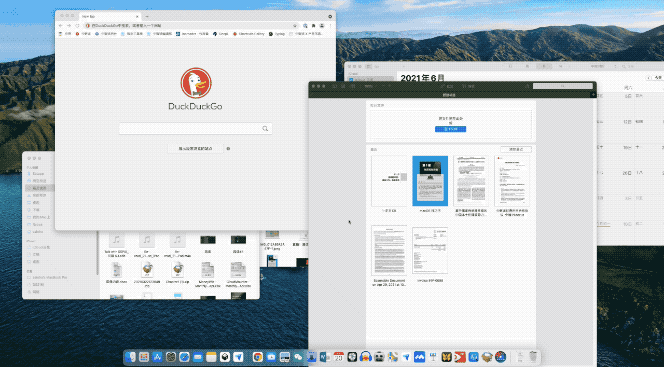AnyMP4 iPhone Transfer Pro可以从iPhone,iPad或iPod传输数据(音乐,电影,联系人,ePub,PDF,电视节目,音乐视频,播客,iTunes U,铃声,有声读物,照片,播放列表,相册)。将歌曲/照片/图片/视频/语音邮件从iPhone同步到iTunes。无论您是要删除一些iPhone数据还是保存自己捕获的照片,此iPhone文件管理器都应该是管理iOS设备的最佳选择。

步骤1:将iPhone连接到计算机
从Macdown下载此软件后,请在计算机上安装并运行该程序。同时,使用USB电缆将iPhone连接到计算机。
AnyMP4 iPhone Transfer Pro for Mac(iPhone文件传输应用)
立即下载
还在为如何传输苹果数据而烦恼么?那就赶紧让AnyMP4 iPhone Transfer Pro来帮助你吧! AnyMP4 iPhone Transfer Pro Mac版是苹果电脑上的一款iPhone文件传输应用。
2022-03-1051.97 MB简体中文

注意: iOS 13更新后,Apple增强了设备数据的安全性。当您想使用iPhone Transfer访问iOS数据时,将显示一个弹出窗口,要求您在iOS设备上输入密码以确认操作。点按“信任”按钮后,您将需要额外输入两次密码。

此外,如果您已使用加密的密码用iTunes备份了iOS设备,则在此软件中输入iTunes备份密码后,需要在设备上输入密码。

步骤2:在iPhone和计算机之间传输照片,音乐,视频和书籍
从左侧选择照片,音乐,视频,书籍等
数据类型。单击“添加”将上述数据类型从计算机导入到iPhone。

另外,您可以从左侧选择任何数据类型,然后单击计算机图标>“导出到PC”以将数据导出到您的计算机。

步骤3:在iOS设备之间传输照片,音乐,视频和书籍
在这里,如果要在两个iOS设备之间传输数据,则需要将另一个iOS设备插入计算机,然后选择数据,然后单击电话图标>“ iPhone”以在两个设备之间进行同步。

步骤4:将数据直接从iOS设备移动到iTunes
在不运行iTunes的情况下,您也可以使用此软件将数据从iOS设备直接传输到iTunes。选择要移动的数据,然后单击计算机图标>“导出到iTunes”。
以上就是macdown小编为您分享的“如何使用AnyMP4 iPhone Transfer?AnyMP4 iPhone Transfer使用教程”,本文关键词:AnyMP4 iPhone Transfer,AnyMP4 iPhone Transfer使用教程,iPhone文件管理器,希望对你有所帮助,更多Mac软件使用教程请关注macdown更多教程文章。
未经允许不得转载:搬瓦工VPS_美国VPS » 如何使用AnyMP4 iPhone Transfer?AnyMP4 iPhone Transfer使用教程
 搬瓦工VPS_美国VPS
搬瓦工VPS_美国VPS